欢迎,来自IP地址为:216.73.216.33 的朋友
CentOS 7系统最小化安装后,由于没有图形化界面,给新手用户的使用带来了一些不便。本文将介绍如何在没有图形界面的情况下了解系统情况、硬件信息以及如何对系统进行基本的设置等。
将CentOS 7更新至最新
对于一个全新的CentOS 7系统,第一步工作应该是将系统更新至最新,以确保系统可以使用最新支持的内核以及最新的安全补丁等。
更新系统可以用root权限用户通过如下命令来完成:
# yum check-update # yum upgrade
当更新全部完成后,可以使用以下命令将更新过程中下载的文件清除,以释放磁盘空间。
# # yum clean all Loaded plugins: fastestmirror Cleaning repos: base elrepo epel extras nginx updates Cleaning up everything Maybe you want: rm -rf /var/cache/yum, to also free up space taken by orphaned data from disabled or removed repos Cleaning up list of fastest mirrors
给CentOS 7系统安装实用工具
为了系统管理方便,这里推荐几个系统管理的实用工具。安装这些工具后,可以大大提升CentOS 7系统使用的便利性。这些工具包括:nano (一个可以替代vi的文本编辑器)\ wget\ curl (通常用来从网络下载软件包的工具)、 net-tools, lsof (管理本地网络的工具)以及bash-completion (命令行自动补全工具)。这些工具都可以通过yum方式安装,命令示例如下:
# yum install nano wget curl net-tools lsof bash-completion
设置CentOS 7网络
CentOS有大量的网络配置实用工具,这些可以编辑网络配置的工具包括: ip, ifconfig, nmtui, nmcli 以及route。对于初学者来说,最简单的工具是nmtui这个图形化的命令行工具。
例如想设置自己的主机名,可以通过输入nmtui-hostname命令来打开图形化命令行,设置完成后,按<OK>确认,示意图如下: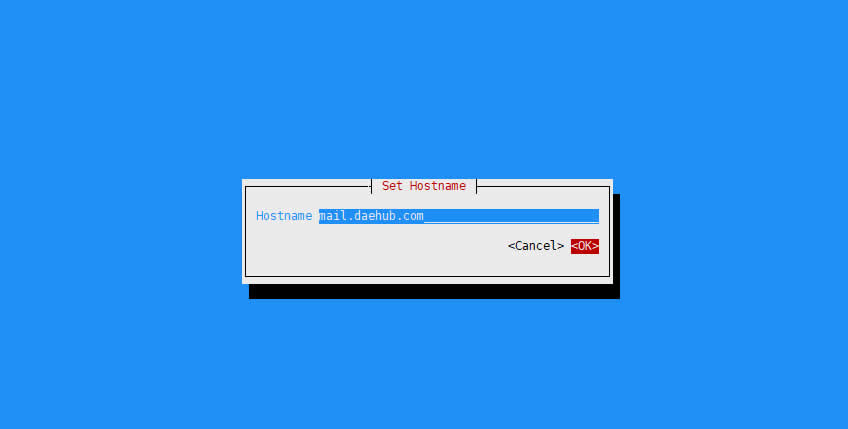
如果想配置网卡,则运行:nmtui-edit命令,就可以打开一个图形化的设置窗口,如下图所示: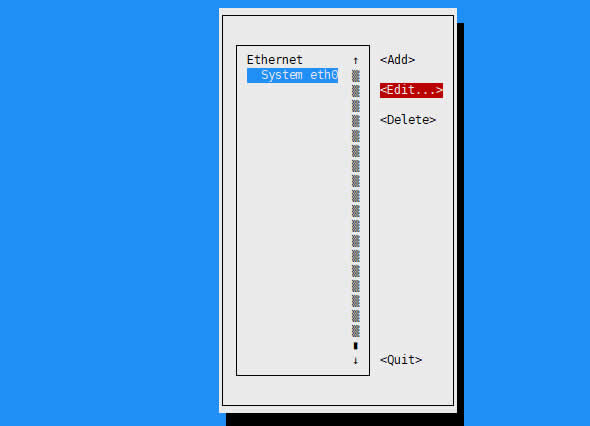
选择相应网卡后,再选中<Edit>按钮按回车,就可以进入网卡的配置详情窗口,可以根据实际需要对网卡进行相应配置。注意这些图形化界面非常像最初的C语言菜单,可以通过Tab键来切换选中项,按回车键表示确定选中项。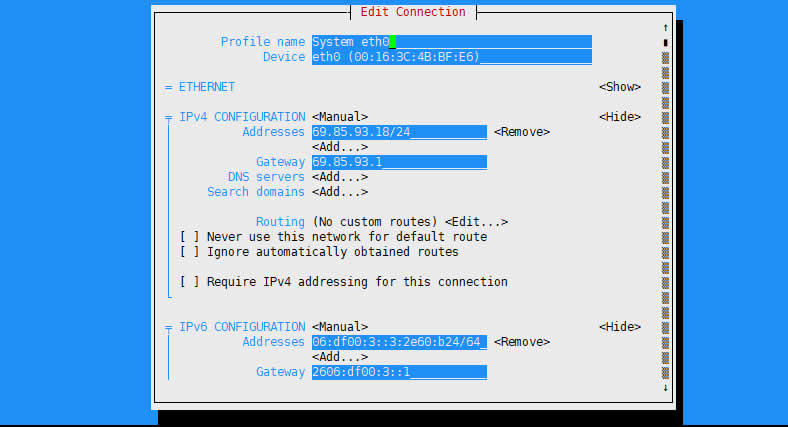
然后可以通过如下命令,来查看网络接口配置是否正确以及网络的连通性等。
# ifconfig eth0 # ip a # ping -c2 www.daehub.com
注意这里的eth0就是系统默认的网卡设备,命令执行结果如下: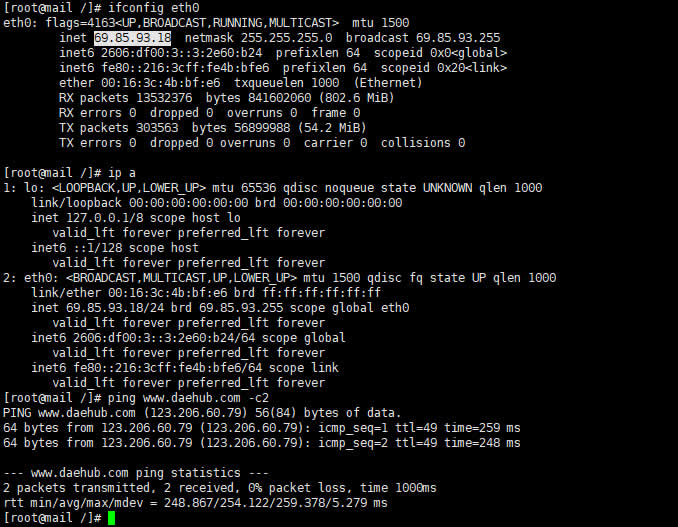
下面的两个工具ethtool和mii-tool是用来查看网络的接口速率以及连接状况的: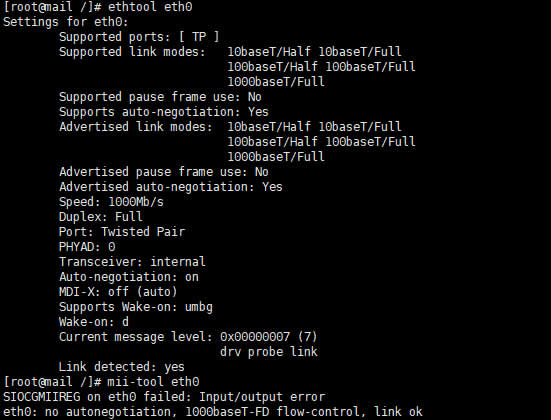
以下还有几个对于网络使用端口进行检测的工具,通过这些工具,可以查看程序侦听的端口以及连接状态等。这些命令会列出程序所使用的所有TCP以及UDP端口。事实上UDP是非面向连接的,它只通过网络发送数据包,而不需要建立连接。这些命令包括:
# netstat -tulpn # ss -tulpn # lsof -i4 或 lsof -6
管理CentOS 7的服务
CentOS 7通过systemctl工具来管理系统守护进程(即为系统服务),可以通过如下命令来查看系统服务的状态和启动情况等:
# systemctl list-units # systemctl list-unit-files -t service
如果想停止或关闭某项服务,则可以通过如下命令来实现:
# systemctl stop postfix # systemctl disable postfix
以上示例是首先停止postfix服务,然后将这项服务器开机自启动关闭。
除了以上这些命令,你还可以通过ps\top以及pstree命令来查看系统运行状况。默认情况下,CentOS 7是未安装pstree工具的,可以使用如下命令安装并通过示例命令查看进程状态:
# yum install psmisc # pstree -p
运行示意图如下: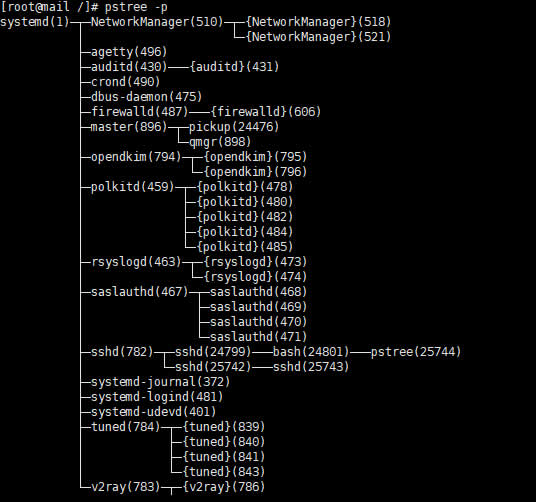
使用CentOS 7防火墙
Firewalld工具是CentOS 7进行访问控制管理的主要工具,使用以下命令,可以设置启用防火墙以及查看状态等:
# systemctl enable firewalld # systemctl start firewalld # systemctl status firewalld
如果想要开启某项服务,则可以使用–add-service=服务名方式开启这项服务器访问控制,如果使用–permanent参数,则会永久开启这项服务的相应端口。例如想要开启ssh服务,则使用如下方式:
# firewall-cmd --list-services # firewall-cmd --add-service=ssh # firewall-cmd --add-service=ssh --permanent
命令首先查看已经支持的服务,然后将ssh服务加入允许列表,运行结果如图所示: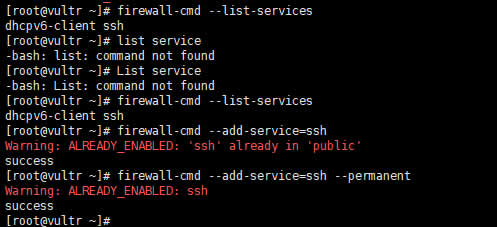
将服务添加完成后,就需要将服务对应的端口添加到允许列表中,使用如下命令方式,注意,–permanent参数同样有效:
# firewall-cmd --add-port=22/tcp --permanent # firewall-cmd --reload #让防火墙规则生效
赋予用户sudo权限
为了让普通用户可以通过sudo命令执行root用户权限的命令,可以通过添加用户并修改这个用户至管理员的wheel组来实现,具体步骤如下:
# adduser daehub # passwd daehub # usermod -aG wheel daehub
以上命令首先添加一个daehub用户,然后为他设置密码,最后通过usermod命令将daehub用户添加至wheel组,就完成了赋予用户管理员权限的操作。
以上就是一些系统管理员每天都可能用到的常用命令,对于一个全新的CentOS系统,熟练使用上述工具,可以达到事半功倍的效果哦。
